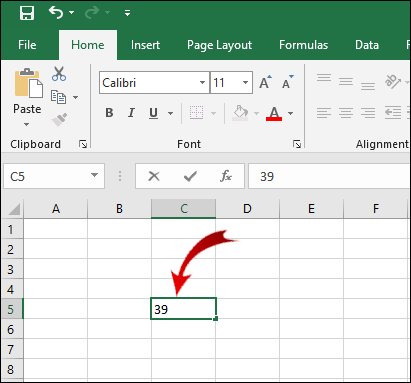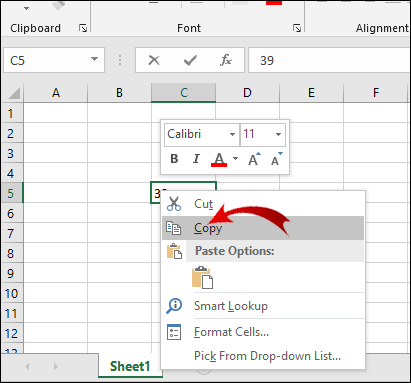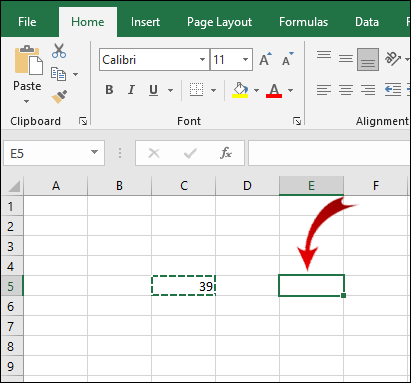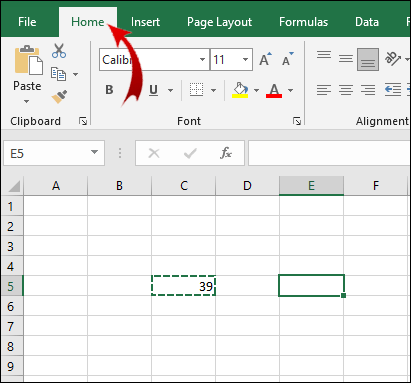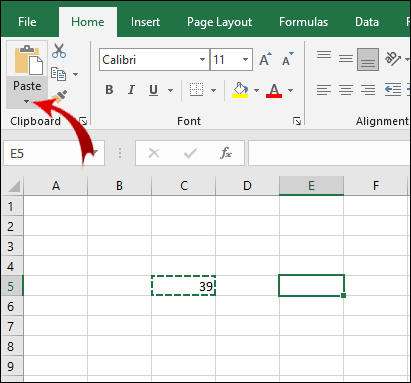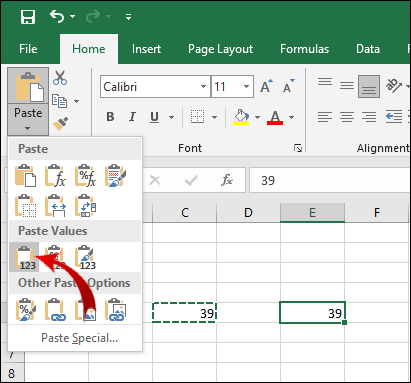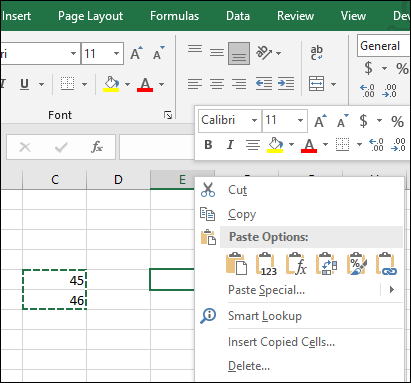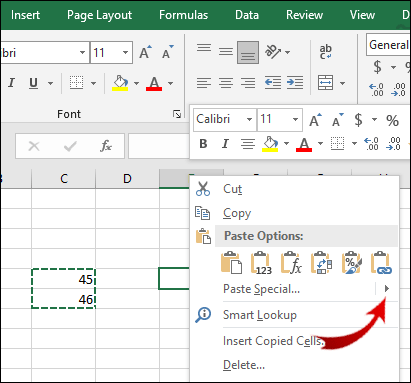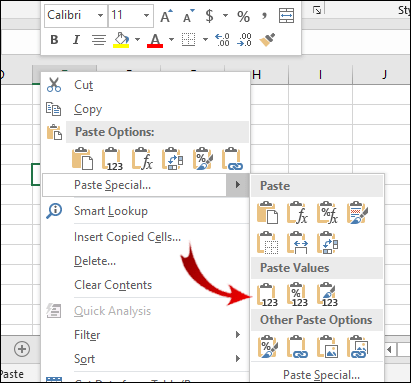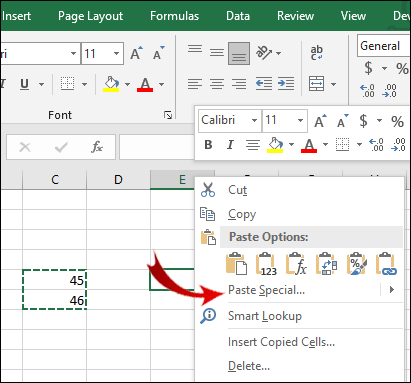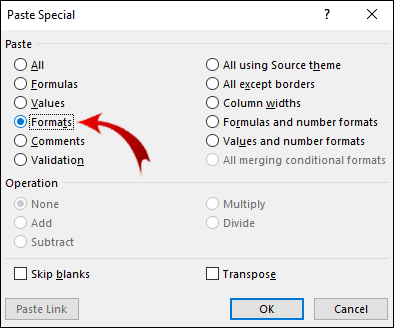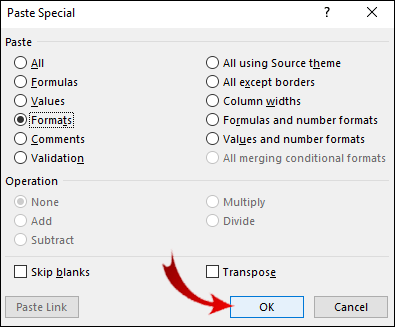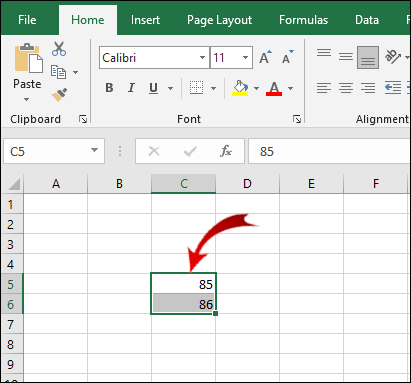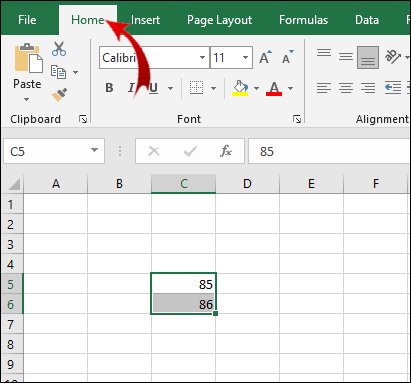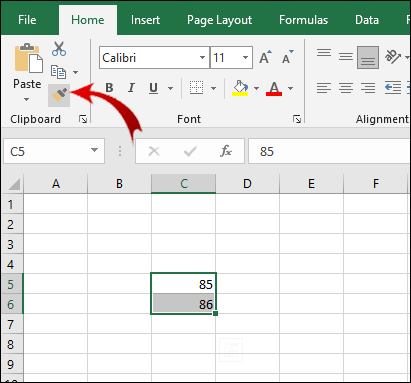আপনি যদি নিয়মিত কপি এবং পেস্ট বিকল্পটি ব্যবহার করে শুধুমাত্র একটি সমীকরণের যোগফল অন্য ঘরে অনুলিপি করতে চান, তাহলে পেস্ট করা মান সূত্রটি অন্তর্ভুক্ত করবে।
![কিভাবে এক্সেলে মান অনুলিপি করবেন [সূত্র নয়]](http://pics.vulkandeluxepro1.com/wp-content/uploads/pc-mobile/982/pyqr8kmp2n.jpg)
আপনি যদি শুধুমাত্র একটি ঘরের মান অনুলিপি করতে চান, তাহলে এটি আপনার জন্য সঠিক নিবন্ধ। এখানে, আপনি শিখবেন কিভাবে সূত্র ছাড়া সেল মান কপি করতে হয়, সেল ফরম্যাটিং কপি করতে হয় এবং অন্যান্য সুবিধাজনক বৈশিষ্ট্য সম্পর্কে।
কিভাবে এক্সেলে সূত্র ছাড়া মান কপি এবং পেস্ট করবেন?
আপনি একটি সূত্র ছাড়া সংখ্যা বা অক্ষর অনুলিপি করতে চান কিনা, এটি করার দুটি উপায় আছে। সূত্র ছাড়া একটি ঘরের মান অনুলিপি করতে, নিম্নলিখিতগুলি করুন:
- আপনি কপি করতে চান এমন মান সহ ঘরটি নির্বাচন করুন।
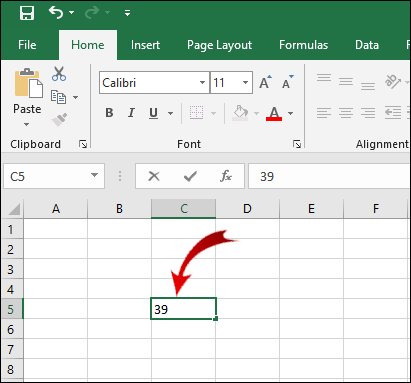
- নির্বাচিত ঘরে রাইট ক্লিক করুন এবং ক্লিক করুন কপি. (আপনিও ব্যবহার করতে পারেন Ctrl + C এই পদক্ষেপের জন্য।)
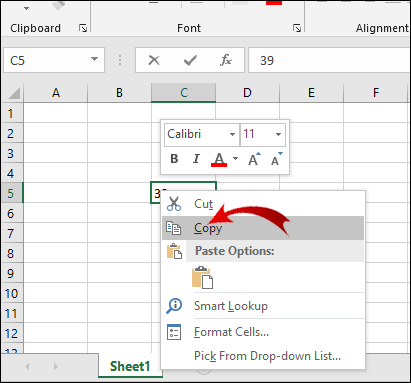
- এখন, আপনার স্প্রেডশীটের ঘরটি নির্বাচন করুন যেখানে আপনি মানটি পেস্ট করতে চান।
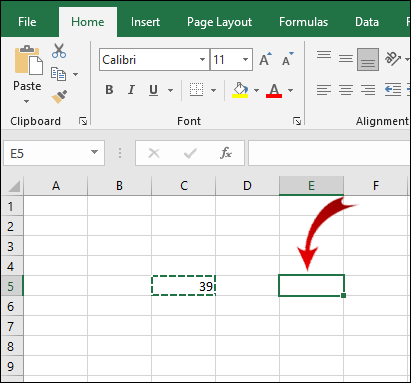
- যান বাড়ি রিবনে ট্যাব।
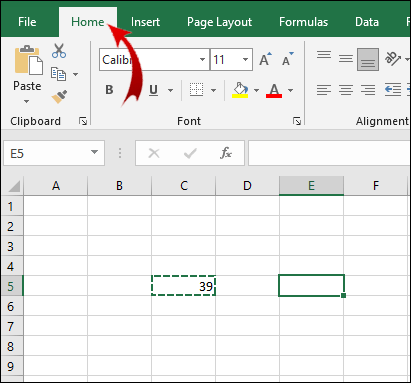
- মধ্যে ক্লিপবোর্ড বিভাগে, ক্লিক করুন পেস্ট করুন একটি ছোট তীর সহ বোতাম।
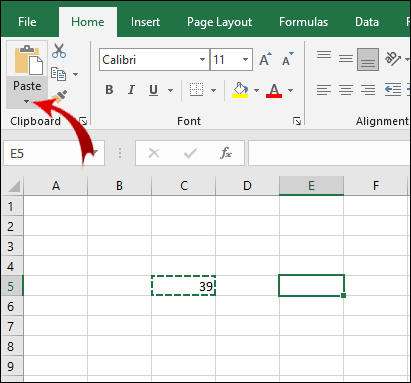
- ড্রপ-ডাউন মেনুতে, বিভাগের অধীনে মান আটকান, সারির প্রথম বিকল্পে ক্লিক করুন (মূল্যবোধ).
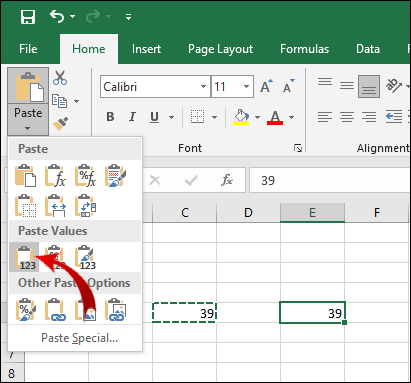
দ্রষ্টব্য: আপনি এই পদ্ধতি ব্যবহার করে একাধিক ঘর নির্বাচন এবং অনুলিপি করতে পারেন।
উপরন্তু, এটি করার একটি সহজ উপায় আছে:
- আপনি যে মানটি অনুলিপি করতে চান তার সাথে সেল(গুলি) নির্বাচন করুন৷

- সিলেক্ট করা সেল বা সেলের রেঞ্জে রাইট-ক্লিক করুন এবং ক্লিক করুন কপি.

- এখন, যে ঘরে আপনি মান (গুলি) পেস্ট করতে চান সেখানে ডান-ক্লিক করুন।
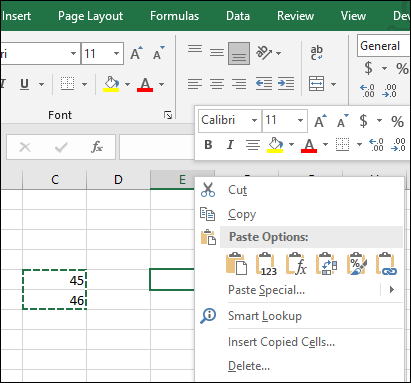
- ডান পাশের ছোট তীরের উপর আপনার কার্সার রাখুন বিশেষ পেস্ট… বিকল্প
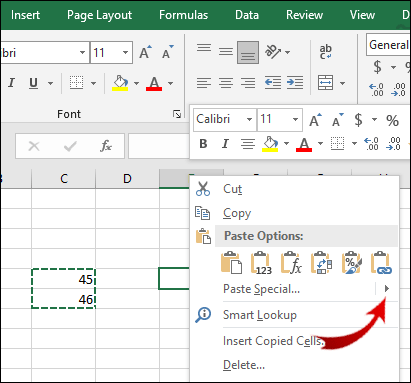
- বর্ধিত মেনুতে, বিভাগের অধীনে পেস্ট মান, সারির প্রথম বিকল্পটি নির্বাচন করুন (মূল্যবোধ).
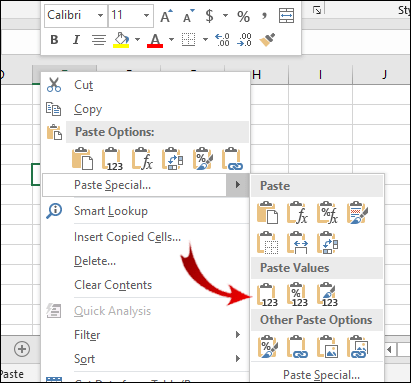
কন্ডিশনাল ফরম্যাটিং কিভাবে কপি এবং পেস্ট করবেন?
আগের উদাহরণের মতো, আপনাকে ব্যবহার করতে হবে বিশেষ পেস্ট… বিকল্প শর্তসাপেক্ষ বিন্যাসযুক্ত কক্ষগুলি কপি এবং পেস্ট করতে, এই পদক্ষেপগুলি অনুসরণ করুন:
- আপনি কপি করতে চান এমন শর্তসাপেক্ষ বিন্যাস সহ কক্ষের পরিসর নির্বাচন করুন।

- আবার, নির্বাচিত রেঞ্জে রাইট ক্লিক করে ক্লিক করুন কপি (বা ব্যবহার করুন Ctrl + C এই পদক্ষেপের জন্য)।

- কক্ষের পরিসর নির্বাচন করুন যেখানে আপনি শর্তসাপেক্ষ বিন্যাস পেস্ট করতে চান এবং তারপরে ক্লিক করুন বিশেষ পেস্ট… বিকল্প
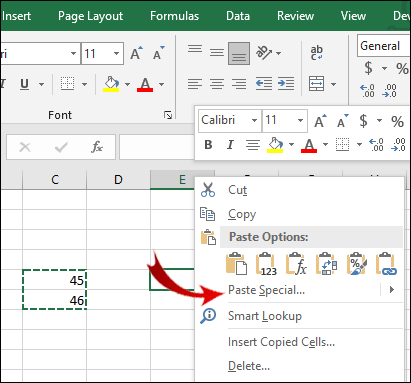
- এখন, অধীনে পেস্ট করুন বিভাগে বিশেষ পেস্ট ডায়ালগ বক্স, চেক করুন বিন্যাস.
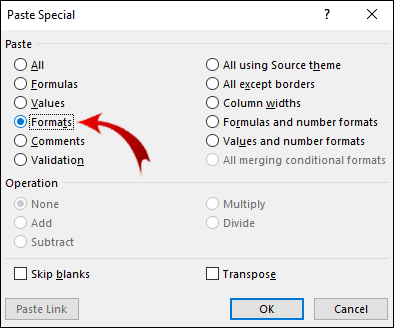
- একবার আপনি আপনার নির্বাচন করেছেন, ক্লিক করুন ঠিক আছে.
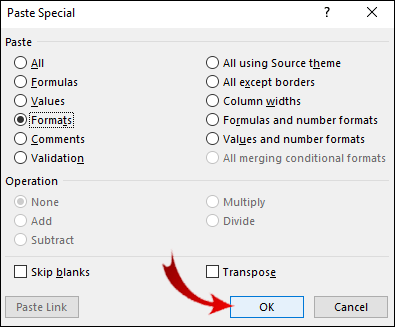
কন্ডিশনাল ফরম্যাটিং কপি এবং পেস্ট করার আরেকটি পদ্ধতি হল ব্যবহার করা চিত্রকর বিন্যাস বিকল্প:
- শর্তসাপেক্ষ বিন্যাস সহ কক্ষের পরিসর নির্বাচন করুন।
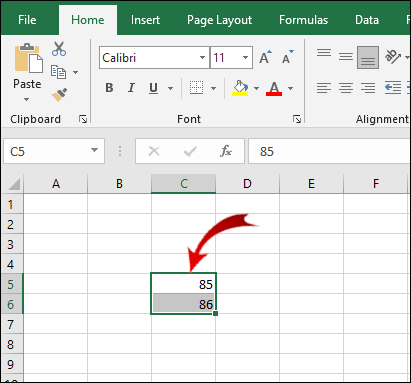
- ইতিমধ্যে সেখানে না থাকলে, যান বাড়ি রিবনে ট্যাব।
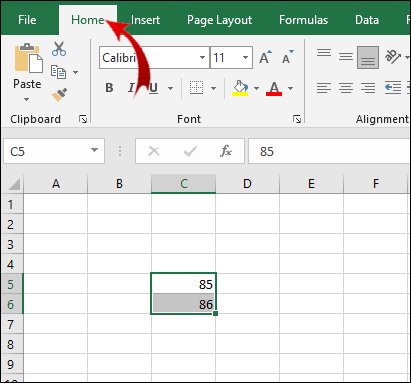
- এখন, মধ্যে ক্লিপবোর্ড বিভাগে, ক্লিক করুন চিত্রকর বিন্যাস বোতাম
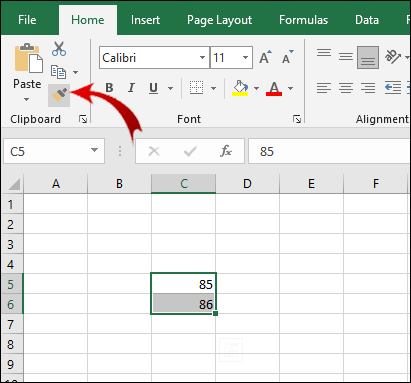
- আপনি কন্ডিশনাল ফরম্যাটিং পেস্ট করতে চান এমন কক্ষের পরিসরে কার্সার টেনে আনুন।
বিঃদ্রঃ: যে কক্ষগুলিতে আপনি শর্তসাপেক্ষ বিন্যাস পেস্ট করেন তাতে মান থাকতে হবে না। আপনি শর্তসাপেক্ষ বিন্যাসটি ফাঁকা ঘরেও অনুলিপি করতে পারেন।
উপরন্তু, আপনি শর্তসাপেক্ষ বিন্যাস একাধিক বার পেস্ট করতে পারেন। ধাপ 3 এ, ডাবল ক্লিক করুন চিত্রকর বিন্যাস বোতাম আপনি শর্তসাপেক্ষ বিন্যাস আটকানো শেষ করার পরে, পেস্ট ফাংশন বন্ধ করতে আবার বোতামে ক্লিক করুন।
অতিরিক্ত প্রায়শই জিজ্ঞাসিত প্রশ্নাবলী
এক্সেলে মানগুলির পরিবর্তে সূত্রগুলি কীভাবে দেখাবেন?
উপলক্ষ্যে, আপনি নির্দিষ্ট মানগুলির পিছনে সূত্রটি দেখতে চাইতে পারেন। কক্ষগুলিতে প্রয়োগ করা সূত্রগুলি দেখতে, আপনাকে কেবল এটি করতে হবে:
1. যান সূত্র রিবনে ট্যাব।

2. মধ্যে সূত্র অডিটিং বিভাগে, ক্লিক করুন সূত্র দেখান বোতাম

যে কক্ষগুলিতে সূত্র রয়েছে, আপনি এখন মানের পরিবর্তে সূত্রগুলি দেখতে পারেন৷
মাইক্রোসফ্ট এক্সেল কি একটি সূত্রের সঠিক অনুলিপি তৈরি করে?
হ্যাঁ, এক্সেল আপনাকে সেল রেফারেন্স পরিবর্তন না করে একটি ভিন্ন কক্ষে একটি সূত্র অনুলিপি করতে দেয়৷
1. আপনি যে সূত্রটি অনুলিপি করতে চান তার সাথে ঘরে ডাবল ক্লিক করুন৷ সেলটি এখন সম্পাদনা মোডে রয়েছে৷
2. স্প্রেডশীটের উপরে সূত্র বারে, সূত্রটি হাইলাইট করুন এবং টিপুন Ctrl + C (কপি)।
3. যে ঘরে আপনি সূত্র প্রয়োগ করতে চান সেটি নির্বাচন করুন এবং টিপুন Ctrl + V (পেস্ট)।
বিঃদ্রঃ: আপনি যদি একটি কক্ষে ডাবল ক্লিক করেন এবং কার্সারটি সেলে উপস্থিত না হয় তবে আপনাকে সম্পাদনা মোড সক্ষম করতে হবে৷ যাও ফাইল > বিকল্প > উন্নত এবং মধ্যে এডিটিং অপশন বিভাগ চেক সরাসরি কক্ষে সম্পাদনা করার অনুমতি দিন. 
একাধিক কক্ষে এক কক্ষের সূত্র অনুলিপি করার জন্য একটি শর্টকাট রয়েছে। যাইহোক, এটি শুধুমাত্র তখনই প্রযোজ্য যখন কোষগুলি একে অপরের সংলগ্ন থাকে:
1. ঘরের নীচে-ডান কোণে কার্সারটি রাখুন যাতে এটি একটি কালো ক্রস হিসাবে প্রদর্শিত হয়৷
2. আপনি সূত্রটি অনুলিপি করতে চান এমন সংলগ্ন কক্ষগুলিতে কার্সারটিকে ক্লিক করুন এবং টেনে আনুন৷
3. যখন আপনি সেলগুলি হাইলাইট করবেন তখন কার্সারটি ছেড়ে দিন৷
এখন সূত্রটি কোষের একটি গ্রুপে প্রয়োগ করা হয়।
কিভাবে আপনি Excel এ মান প্রতিস্থাপন করবেন?
আপনি ব্যবহার করে এটি করতে পারেন খুঁজুন ও প্রতিস্থাপন করুন উভয় অক্ষর এবং সংখ্যা প্রতিস্থাপন বৈশিষ্ট্য. এই প্রক্রিয়া খুব সহজ.
1. কক্ষের পরিসর নির্বাচন করুন যেখানে আপনি মান পরিবর্তন করতে চান।
2. যান বাড়ি রিবনে ট্যাব।
3. মধ্যে সম্পাদনা বিভাগে, ক্লিক করুন খুঁজুন এবং নির্বাচন করুন বোতাম 
4. এখন, ক্লিক করুন অনুসন্ধান… একটি নতুন পপআপ উইন্ডো খুলতে ড্রপ-ডাউন মেনুতে। 
5. মধ্যে খুঁজুন ও প্রতিস্থাপন করুন ডায়ালগ বক্স, নির্বাচন করুন প্রতিস্থাপন করুন ট্যাব 
6. এখন, যে মানটি আপনি এক্সেল-এ খুঁজে পেতে চান সেটি লিখুন কি খুঁজুন টেক্সট বক্স, এবং, মধ্যে প্রতিস্থাপন টেক্সট বক্স, প্রতিস্থাপন মান লিখুন। 
বিঃদ্রঃ: আপনি কীবোর্ড শর্টকাট দিয়ে ধাপ 1-3 প্রতিস্থাপন করতে পারেন Ctrl + H.
এখন, আপনি করতে পারেন দুটি জিনিস আছে. শুধুমাত্র একটি ঘরে মান প্রতিস্থাপন করতে, নিম্নলিখিতগুলি করুন:
1. ক্লিক করুন পরবর্তী খুঁজে বোতাম এটি বিভাগটির প্রথম ঘরটি নির্বাচন করবে যেখানে আপনি যে মানটি পরিবর্তন করতে চান তা রয়েছে৷
2. ক্লিক করুন প্রতিস্থাপন করুন নতুন মান দিয়ে সেই ঘরের মান প্রতিস্থাপন করতে বোতাম।
আপনি কি ঘরের নির্বাচিত পরিসরের মধ্যে সমস্ত মান প্রতিস্থাপন করতে চান:
1. ক্লিক করুন সব খুঁজুন বোতাম আপনি যে মানটি প্রতিস্থাপন করতে চান তা রয়েছে এমন সমস্ত কক্ষ এটি নির্বাচন করবে।
2. ক্লিক করুন সমস্ত প্রতিস্থাপন সমস্ত পুরানো মানকে নতুন দিয়ে প্রতিস্থাপন করতে।
বিঃদ্রঃ: আপনি ধাপ 1 এড়িয়ে যেতে পারেন। যদি আপনি মান প্রতিস্থাপনের প্রয়োজন এমন কোষগুলি সনাক্ত করতে না চান।
কিভাবে আপনি সূত্র সহ Excel এ পাঠ্য অনুলিপি করবেন?
সূত্র সহ পাঠ্য অনুলিপি করার জন্য আপনাকে মৌলিক অনুলিপি এবং পেস্ট পদ্ধতিটি করতে হবে:
1. আপনি কপি করতে চান এমন পাঠ্য এবং সূত্র সহ ঘরটি নির্বাচন করুন৷
2. টিপুন Ctrl + C.
3. যে ঘরে আপনি পাঠ্য এবং সূত্র পেস্ট করতে চান সেটি নির্বাচন করুন এবং তারপরে টিপুন৷ Ctrl + V.
এক্সেল কেন মান অনুলিপি করছে কিন্তু সূত্র নয়?
কিছু কারণে, আপনার এক্সেল ম্যানুয়াল পুনঃগণনাতে সেট করা আছে। আপনাকে এটিকে স্বয়ংক্রিয় মোডে ফিরিয়ে আনতে হবে:
1. যান সূত্র রিবনে ট্যাব।

2. মধ্যে গণনা বিভাগে, ক্লিক করুন গণনার বিকল্প বোতাম

3. এখন, ক্লিক করুন স্বয়ংক্রিয়.

কিভাবে আপনি Excel এ একটি মান এবং বিন্যাস অনুলিপি করবেন?
আপনি এটি অর্জন করতে "পেস্ট স্পেশাল" বৈশিষ্ট্যটি ব্যবহার করতে পারেন:
1. আপনি কপি করতে চান এমন মান এবং বিন্যাস ধারণকারী ঘর বা ঘরের একটি পরিসর নির্বাচন করুন।
2. টিপুন Ctrl + C.
3. যে ঘরে আপনি মান এবং বিন্যাস পেস্ট করতে চান সেখানে ডান-ক্লিক করুন।
4. পাশের ছোট তীরের উপর আপনার কার্সার রাখুন বিশেষ পেস্ট…
5. বর্ধিত মেনুতে, এর অধীনে পেস্ট মান মেনু, সারির তৃতীয় বিকল্পে ক্লিক করুন (মান এবং উৎস বিন্যাস).
কিভাবে আপনি এক্সেলে মান দেখাবেন?
যদি একটি ঘরের মান লুকানো থাকে এবং আপনি সূত্র বারটি দেখতে না পান, তাহলে আপনি নিম্নলিখিত উপায়ে সেই মানটিকে আড়াল করতে পারেন:
1. আপনি যে মানটি প্রকাশ করতে চান তার সাথে ঘরটি নির্বাচন করুন৷
2. যান দেখুন রিবনে ট্যাব। 
3. মধ্যে দেখান বিভাগ, চেক সূত্র বার. 
আপনি এখন সূত্র বারে নির্বাচিত ঘরের মান দেখতে সক্ষম হবেন। বিকল্পভাবে, আপনি যদি সরাসরি কক্ষে মান দেখাতে চান, তাহলে আপনার উচিত:
1. ঘরের পছন্দসই পরিসর নির্বাচন করুন।
2. যান বাড়ি রিবনে ট্যাব।
3. মধ্যে সংখ্যা বিভাগে, নীচে-ডান কোণায় ছোট তীর বোতামে ক্লিক করুন। 
4. নির্বাচন করুন কাস্টম মধ্যে শ্রেণী অধ্যায়. 
5. স্লাইডারটি নীচে স্ক্রোল করুন, আপনি এক বা একাধিক সেমিকোলন (“;”) সহ একটি এন্ট্রি দেখতে পাবেন। এই এন্ট্রি নির্বাচন করুন এবং ক্লিক করুন মুছে ফেলা.
ঘরের নির্বাচিত পরিসরের মধ্যে সমস্ত লুকানো মান এখন উপস্থিত হওয়া উচিত।
সূত্র ছাড়াই Excel এ মান অনুলিপি করা
এক্সেলে এমন কিছু বৈশিষ্ট্য রয়েছে যা আপনি স্বজ্ঞাতভাবে বের করতে পারবেন না। একটি ঘরের মান কপি করা তাদের মধ্যে একটি। আশা করি, এই নিবন্ধটি আপনাকে এই বাধা অতিক্রম করতে সক্ষম করেছে।
আরও গুরুত্বপূর্ণভাবে, আপনি শিখেছেন কিভাবে একটি ঘরের অন্যান্য উপাদান অনুলিপি করতে হয়, যেমন এর বিন্যাস এবং সূত্র। "পেস্ট স্পেশাল" হল সেই বৈশিষ্ট্য যা আপনি এই উদ্দেশ্যে সবচেয়ে বেশি ব্যবহার করবেন।
এছাড়াও, আপনি যদি অন্য কারো দ্বারা তৈরি করা Excel নথিগুলি দেখেন, তাহলে আপনি এখন জানেন কিভাবে লেখক লুকিয়ে রাখা মান এবং সূত্রগুলি দেখাতে হয়৷ এই বিকল্পটি আপনাকে নথিতে সমস্ত গুরুত্বপূর্ণ তথ্য খুঁজে পেতে সহায়তা করে।
আপনি কি কখনও Excel এ মান অনুলিপি করতে সমস্যা হয়েছে? যদি তাই হয়, তাহলে আপনি কিভাবে সমস্যাটির সাথে যোগাযোগ করেছেন? নিচের মন্তব্য অংশে আমাদেরকে জানান।